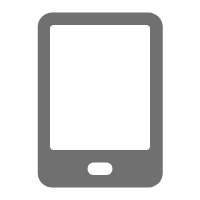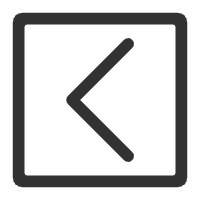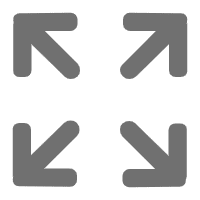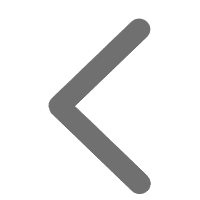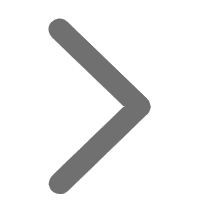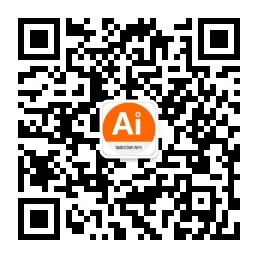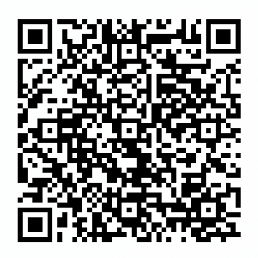TIP
本文主要是介绍 Kibana-安装和配置 。
# Kibana安装
# Kibana简介
Kibana 是一个免费且开放的用户界面,能够让您对 Elasticsearch 数据进行可视化,并让您在 Elastic Stack 中进行导航。您可以进行各种操作,从跟踪查询负载,到理解请求如何流经您的整个应用,都能轻松完成。
- Kibana是ElasticSearch的一个工具,用来分析ES中的数据并以各种图形界面显示出来
- 可以作为ElasticSearch的一个客户端,在Kibana中可以很轻松的调用ES的RESTful接口
# 下载&安装
# 下载
- 官网下载地址:https://www.elastic.co/cn/kibana
- 华为镜像市场:https://mirrors.huaweicloud.com/kibana/ (需先注册一个账号)
# 安装
下载压缩包并解压之后,需要关注两个文件夹,一个是config文件夹,里面的kibana.yml是配置文件;一个是bin文件夹,里面有kibana启动的bat脚本
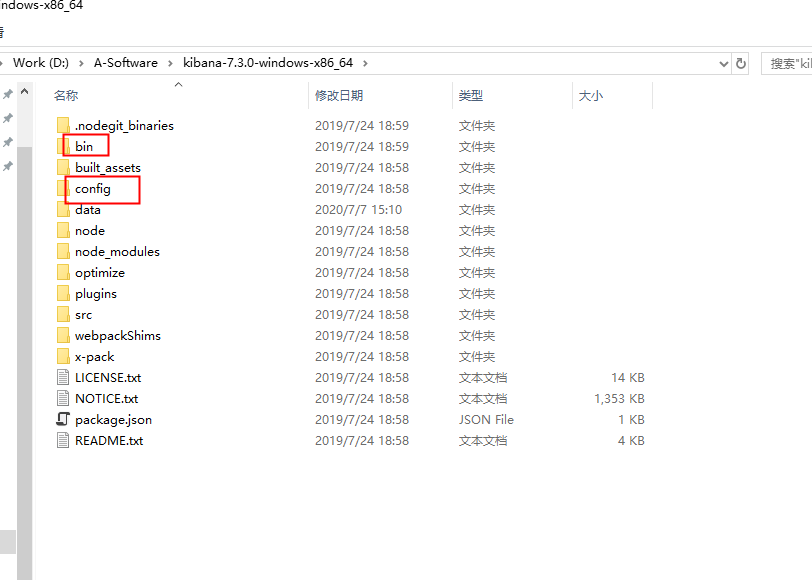
修改kibana.yml,添加上ElasticSearch的访问地址
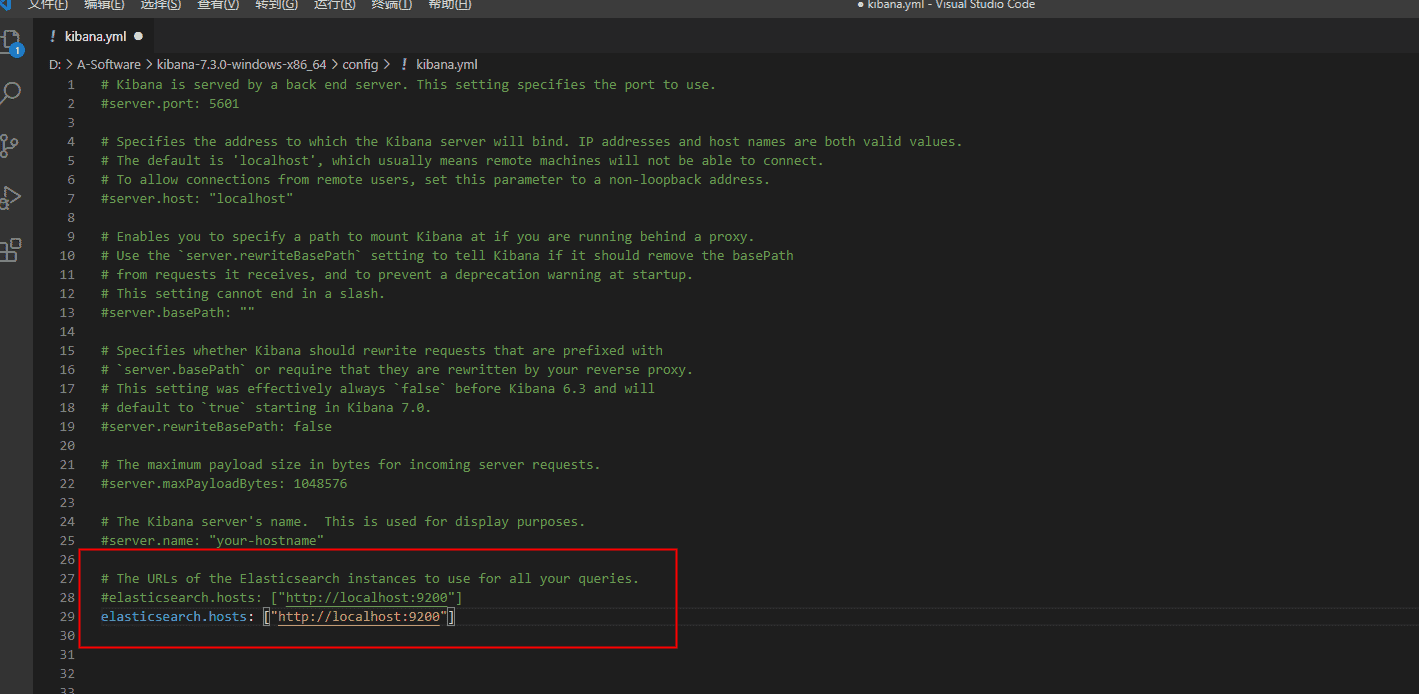
打开MSDos,或者PowerShell,然后进入到bin文件夹,启动kibana
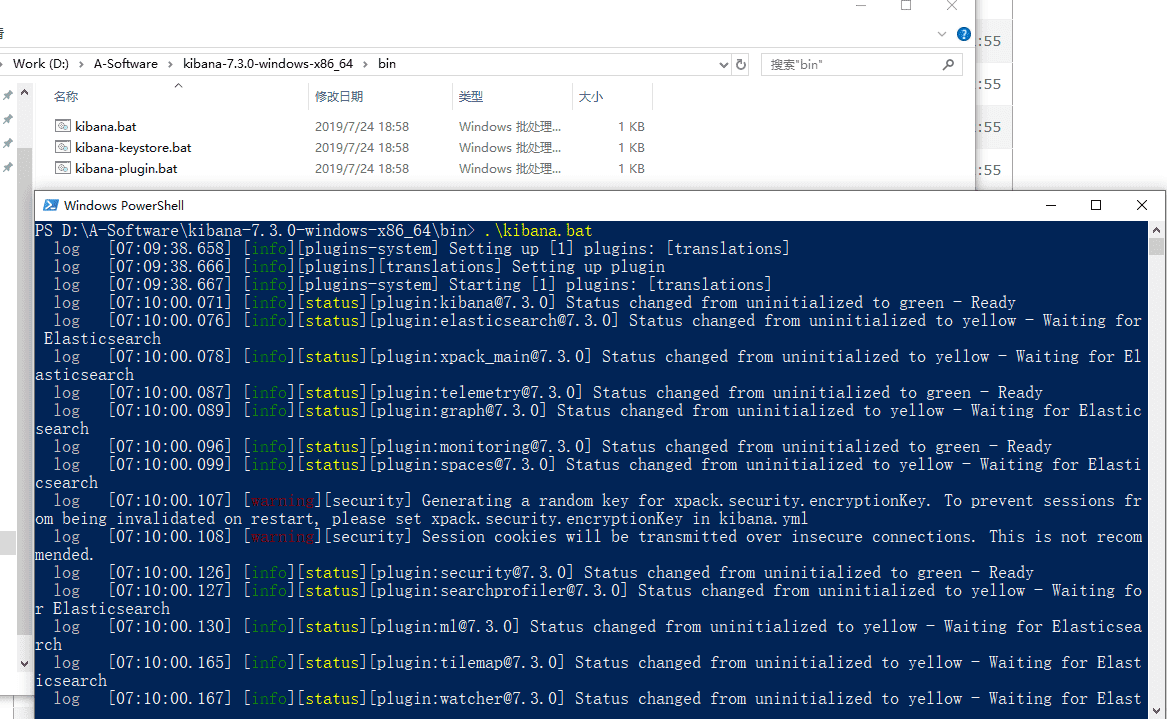
当看到输出[listening] Server running at http://localhost:5601 (opens new window) 那么启动成功了, 可以在浏览器中进行访问了
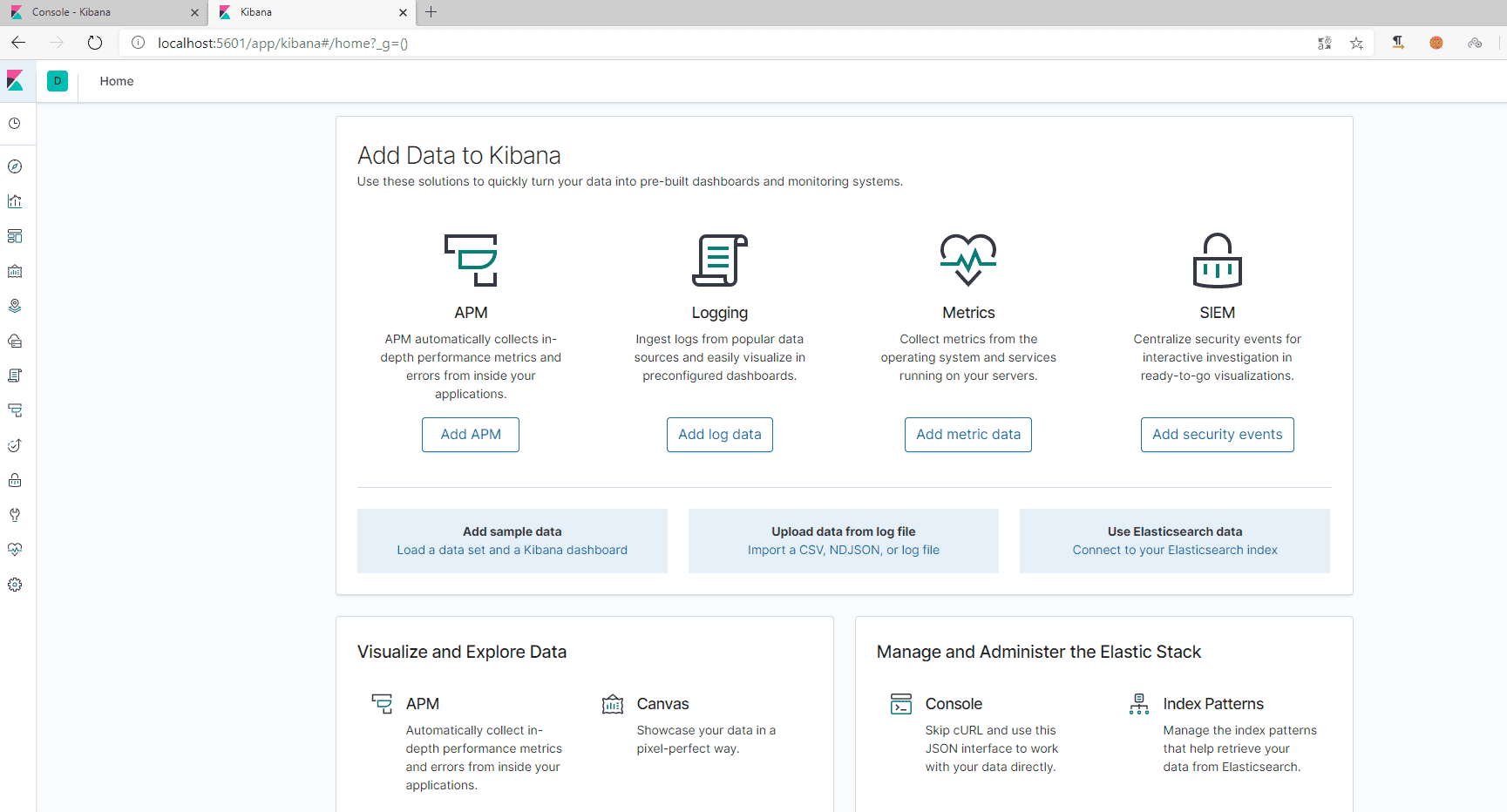
# 使用Kibana访问ElasticSearch
在kibana的左侧Menu中找到一个大钳子的图标【DevTools】,这个是开发者工具。在这个界面可以编写es的查询DSL语句,并发起对es的请求
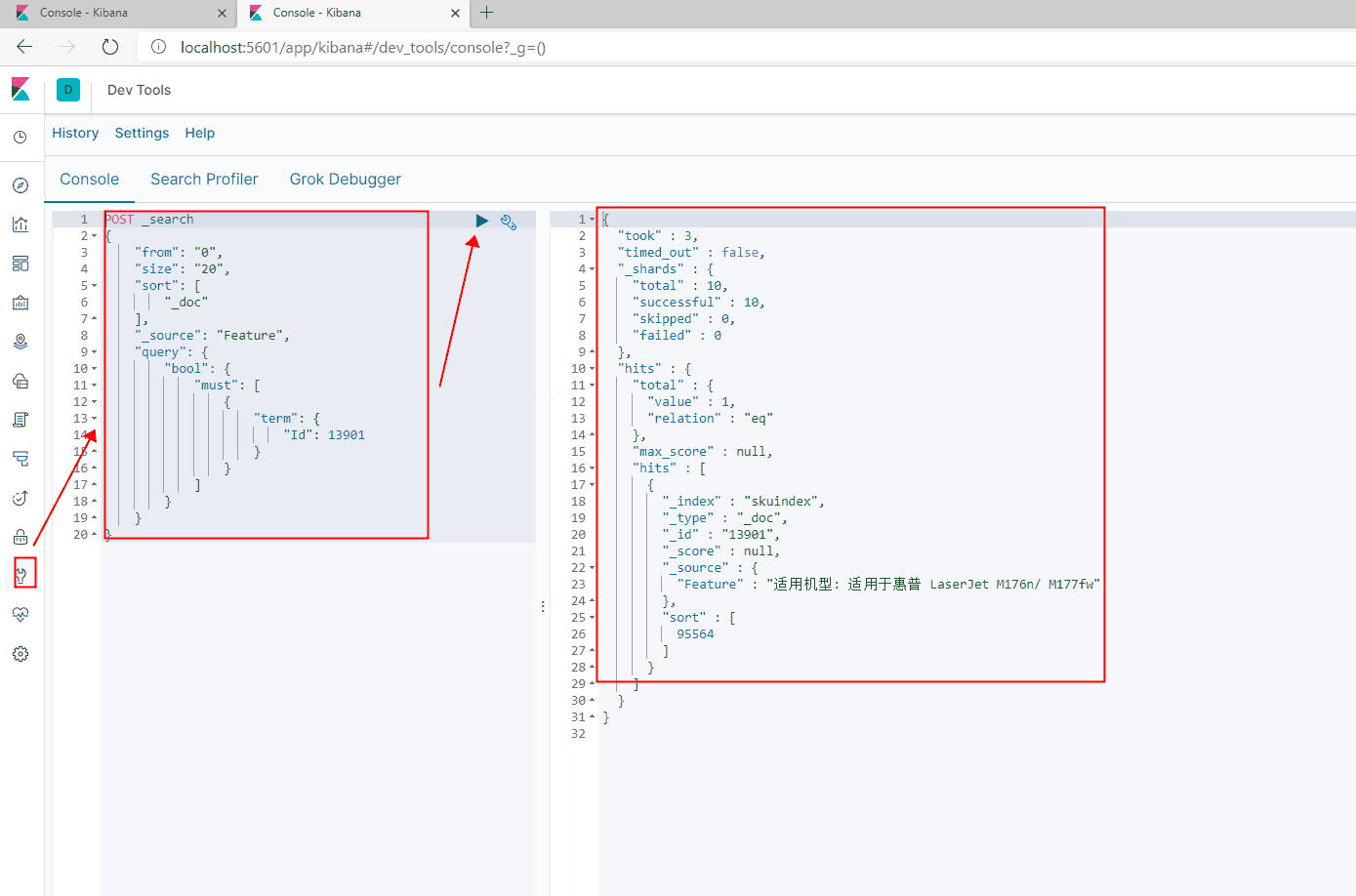
# 【----------------------------】
# 简介
Kibana 是一款开源的数据分析和可视化平台,它是 Elastic Stack 成员之一,设计用于和 Elasticsearch 协作。您可以使用 Kibana 对 Elasticsearch 索引中的数据进行搜索、查看、交互操作。您可以很方便的利用图表、表格及地图对数据进行多元化的分析和呈现。
Kibana 可以使大数据通俗易懂。它很简单,基于浏览器的界面便于您快速创建和分享动态数据仪表板来追踪 Elasticsearch 的实时数据变化。
搭建 Kibana 非常简单。您可以分分钟完成 Kibana 的安装并开始探索 Elasticsearch 的索引数据 — 没有代码、不需要额外的基础设施。
# 界面
为了给大家一个直观的感觉,先上个图让大家来围观一下它靓照:
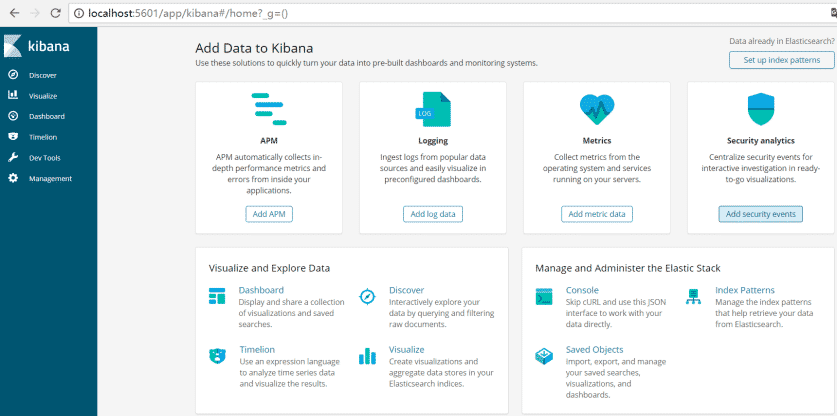
# 支持的平台
Kibana 有 Linux、Darwin 和 Windows 版本的安装包。由于 Kibana 基于 Node.js 运行,我们在这些平台上包含了一些必要的 Node.js 二进制文件。Kibana 不支持在独立维护的 Node.js 版本上运行。
# Elasticsearch 版本
Kibana 的版本需要和 Elasticsearch 的版本一致。这是官方支持的配置。
运行不同主版本号的 Kibana 和 Elasticsearch 是不支持的(例如 Kibana 5.x 和 Elasticsearch 2.x),若主版本号相同,运行 Kibana 子版本号比 Elasticsearch 子版本号新的版本也是不支持的(例如 Kibana 5.1 和 Elasticsearch 5.0)。
运行一个 Elasticsearch 子版本号大于 Kibana 的版本基本不会有问题,这种情况一般是便于先将 Elasticsearch 升级(例如 Kibana 5.0 和 Elasticsearch 5.1)。在这种配置下,Kibana 启动日志中会出现一个警告,所以一般只是使用于 Kibana 即将要升级到和 Elasticsearch 相同版本的场景。
运行不同的 Kibana 和 Elasticsearch 补丁版本一般是支持的(例如:Kibana 5.0.0 和 Elasticsearch 5.0.1),尽管我们鼓励用户去运行最新的补丁更新版本。
# 安装 Kibana
从6.0.0开始,Kibana 只支持64位操作系统。
Kibana 提供以下格式的安装包:
| tar.gz/zip | tar.gz 包用来在 Linux 和 Darwin 系统下安装,也是最方便的一种选择。zip 包是唯一支持 Windows 系统的安装包。使用 .tar.gz 安装 Kibana 或者 在 Windows 上安装 Kibana |
|---|---|
| deb | deb 包用来在 Debian、Ubuntu 和其他基于 Debian 的系统下安装,Debian 包可以从 Elastic 官网或者我们的 Debian 仓库中下载。使用 Debian 包安装 Kibana |
| rpm | rpm 包用来在 Red Hat、Centos、SLES、OpenSuSe 以及其他基于 RPM 的系统下安装。RPM 包可以从 Elastic 官网或者我们的 RPM 仓库下载。使用 RPM 包安装 Kibana |
| docker | Elastic Docker 仓库中有现有的可以运行 Kibana 的 Docker 镜像,并预装了 X-Pack 。Docker 容器中运行 Kibana |
# 使用 .tar.gz 安装 KibanaKibana 为 Linux 和 Darwin 平台提供了 .tar.gz 安装包。这些类型的包非常容易使用。
Kibana 的最新稳定版本可以在 Kibana 下载 (opens new window)页找到。其它版本可以在 已发布版本 (opens new window)中查看。
# 下载安装 Linux 64 位包
Kibana v6.0.0 的 Linux 文件可以按照如下方式下载和安装:
wget https://artifacts.elastic.co/downloads/kibana/kibana-6.0.0-linux-x86_64.tar.gz
sha1sum kibana-6.0.0-linux-x86_64.tar.gz
tar -xzf kibana-6.0.0-linux-x86_64.tar.gz
cd kibana/
| 比较 sha1sum 或 shasum 产生的 SHA 跟 发布 SHA (opens new window)是否一致。 | |
|---|---|
| 该目录是 $KIBANA_HOME 。 |
# 下载安装 Darwin 包
Kibana v6.0.0 的 Darwin 文件可以按照如下方式下载和安装:
wget https://artifacts.elastic.co/downloads/kibana/kibana-6.0.0-darwin-x86_64.tar.gz
shasum kibana-6.0.0-darwin-x86_64.tar.gz
tar -xzf kibana-6.0.0-darwin-x86_64.tar.gz
cd kibana/
| 比较 sha1sum 或 shasum 产生的SHA 跟 发布的 SHA (opens new window)是否一致。 | |
|---|---|
| 该目录是 $KIBANA_HOME 。 |
# 从命令行启动 Kibana
Kibana 可以从命令行启动,命令如下:
./bin/kibana
默认 Kibana 在前台启动,打印日志到标准输出 (stdout),可以通过 Ctrl-C 命令终止运行。
# 通过配置文件配置 Kibana
Kibana 默认情况下从 $KIBANA_HOME/config/kibana.yml 加载配置文件。该配置文件的格式在 配置 Kibana (opens new window)中做了说明。
# .tar.gz 文件目录
.tar.gz 整个包是独立的。默认情况下,所有的文件和目录都在 $KIBANA_HOME — 解压包时创建的目录下。这样非常方便,因为您不需要创建任何目录来使用 Kibana,卸载 Kibana 就是简单地删除 $KIBANA_HOME 目录。但还是建议修改一下配置文件和数据目录,这样就不会删除重要数据。
| 类型 | 描述 | 默认位置 | 设置 |
|---|---|---|---|
| home | Kibana home 目录或 $KIBANA_HOME 。 | 解压包时创建的目录 | |
| bin | 二进制脚本,包括 kibana 启动 Kibana 服务和 kibana-plugin 安装插件。 | $KIBANA_HOME\bin | |
| config | 配置文件,包括 kibana.yml 。 | $KIBANA_HOME\config | |
| data | Kibana 和其插件写入磁盘的数据文件位置。 | $KIBANA_HOME\data | |
| optimize | 编译过的源码。某些管理操作(如,插件安装)导致运行时重新编译源码。 | $KIBANA_HOME\optimize | |
| plugins | 插件文件位置。每一个插件都有一个单独的二级目录。 | $KIBANA_HOME\plugins |
#
# 在 Windows 上安装 Kibana
在 Windows 中安装 Kibana 使用 .zip 包。
最新稳定版 Kibana 可以从 Kibana 下载 (opens new window)页获得。其他版本可以在 已发布版本 (opens new window)中查看。
# 下载安装 .zip 包
下载 Kibana v6.0.0 的 .zip windows 文件: https://artifacts.elastic.co/downloads/kibana/kibana-6.0.0-windows-x86_64.zip
用您喜欢的解压工具解压下载的 zip 包。会创建一个文件夹叫 kibana-6.0.0-windows-x86_64,也就是我们指的 $KIBANA_HOME 。在一个终端窗口中, CD 到 $KIBANA_HOME 目录,例如:
CD c:\kibana-6.0.0-windows-x86_64
# 从命令行启动 Kibana
Kibana 可以从命令行启动,如下:
.\bin\kibana
默认情况下,Kibana 在前台启动,输出 log 到 STDOUT ,可以通过 Ctrl-C 停止 Kibana。
# 通过配置文件配置 Kibana
Kibana 默认情况下从 $KIBANA_HOME/config/kibana.yml 加载配置文件。该配置文件的格式在 配置 Kibana (opens new window)中做了说明。
# .zip 文件目录
.zip 整个包是独立的。默认情况下,所有的文件和目录都在 $KIBANA_HOME — 解压包时创建的目录下。这是非常方便的,因为您不需要创建任何目录来使用 Kibana,卸载 Kibana 只需要简单的删除 $KIBANA_HOME目录。但还是建议修改一下配置文件和数据目录,这样就不会删除重要数据。
| 类型 | 描述 | 默认位置 | 设置 |
|---|---|---|---|
| home | Kibana home 目录或 $KIBANA_HOME 。 | 解压包时创建的目录 | |
| bin | 二进制脚本,包括 kibana 启动 Kibana 服务和 kibana-plugin 安装插件。 | $KIBANA_HOME\bin | |
| config | 配置文件包括 kibana.yml 。 | $KIBANA_HOME\config | |
| data | Kibana 和其插件写入磁盘的数据文件位置。 | $KIBANA_HOME\data | |
| optimize | 编译过的源码。某些管理操作(如,插件安装)导致运行时重新编译源码。 | $KIBANA_HOME\optimize | |
| plugins | 插件文件位置。每一个插件都一个单独的二级目录。 | $KIBANA_HOME\plugins |
# 使用 Debian 包安装 Kibana
Kibana Debian 安装包可以在官网下载或者从APT 仓库下载。它可以用来在任何基于 Debian 的系统,如 Debian 和 Ubuntu 上安装 Kibana。
Kibana 最新稳定版本可以在官方 Kibana 下载 (opens new window)页找到。其他版本可以在 官方已发布版本 (opens new window)中查看。
# 导入 Elastic PGP 密钥
我们所有部署包的签名使用的是 Elastic Signing Key (PGP key D88E42B4 (opens new window), 从 https://pgp.mit.edu (opens new window) 可以获得),指纹为:
4609 5ACC 8548 582C 1A26 99A9 D27D 666C D88E 42B4
下载并安装签名公钥:
wget -qO - https://artifacts.elastic.co/GPG-KEY-elasticsearch | sudo apt-key add -
# 从 APT 仓库安装
在开始之前,您需要在 Debian 系统上安装 apt-transport-https 包:
sudo apt-get install apt-transport-https
保存仓库的定义到 /etc/apt/sources.list.d/elastic-6.x.list:
echo "deb https://artifacts.elastic.co/packages/6.x/apt stable main" | sudo tee -a /etc/apt/sources.list.d/elastic-6.x.list
请不要用 add-apt-repository 因为它需要添加 deb-src 入口,但是我们没有提供包源。如果您已经添加了 deb-src 入口,您将会遇到如下错误:
Unable to find expected entry 'main/source/Sources' in Release file
(Wrong sources.list entry or malformed file)
从 /etc/apt/sources.list 文件中删除 deb-src 入口,便可以正常安装。
使用以下命令安装 Kibana Debian 包:
sudo apt-get update && sudo apt-get install kibana
如果在仓库中有两条相同的 Kibana 入口,执行 apt-get update 命令时您将会遇到如下错误:
Duplicate sources.list entry https://artifacts.elastic.co/packages/6.x/apt/ ...`
检查这些文件中是否有重复记录: /etc/apt/sources.list.d/kibana-6.x.list 、 /etc/apt/sources.list.d/ 和 /etc/apt/sources.list 。
# 手动下载安装 Debian 包
Kibana v6.0.0 的 Debian 包可以使用如下命令从网站下载安装:
wget https://artifacts.elastic.co/downloads/kibana/kibana-6.0.0-amd64.deb
sha1sum kibana-6.0.0-amd64.deb
sudo dpkg -i kibana-6.0.0-amd64.deb
| 比较 sha1sum 或 shasum 产生的 SHA跟 发布的 SHA (opens new window)。 | |
|---|---|
# SysV init 和 systemd 对比
Kibana 安装后不会自动启动。如何启动和停止 Kibana,依赖与您的操作系统。使用 SysV init 还是 systemd (新的发行版使用),可以通过以下命令来显示使用的是哪种:
ps -p 1
# 使用 SysV init 运行 Kibana
使用 update-rc.d 命令配置 Kibana 开机自动启动:
sudo update-rc.d kibana defaults 95 10
Kibana 可以使用 service 命令来启动和停止:
sudo -i service kibana start
sudo -i service kibana stop
不管什么原因,如果 Kibana 启动失败,它会输出失败原因到 STDOUT。日志文件在 /var/log/kibana/ 目录下面。
# 使用 systemd 运行 Kibana
配置 Kibana 开机自动启动,执行以下命令:
sudo /bin/systemctl daemon-reload
sudo /bin/systemctl enable kibana.service
Kibana 启动和停止命令如下:
sudo systemctl start kibana.service
sudo systemctl stop kibana.service
这些命令不会提供任何关于 Kibana 是否成功启动的反馈信息。而是将这些信息写入日志文件中,日志文件的位置在 /var/log/kibana/ 。
# 通过配置文件配置 Kibana
Kibana 默认情况下从 $KIBANA_HOME/config/kibana.yml 加载配置文件。该配置文件的格式在 配置 Kibana (opens new window) 中有相关说明。
# Debian 包目录
在 Debian 包结构中,Debian 会把配置文件、日志和数据目录放在如下位置:
| 类型 | 描述 | 默认位置 | 设置 |
|---|---|---|---|
| home | Kibana home 目录或 $KIBANA_HOME 。 | /usr/share/kibana | |
| bin | 二进制脚本,包括 kibana 启动 Kibana server 和 kibana-plugin 安装插件。 | /usr/share/kibana/bin | |
| config | 配置文件,包括 kibana.yml 。 | /etc/kibana | |
| data | Kibana 和其插件写入磁盘的数据文件位置。 | /var/lib/kibana | |
| optimize | 编译过的源码。某些管理操作 (如,插件安装) 导致运行时重新编译源码。 | /usr/share/kibana/optimize | |
| plugins | 插件文件位置。每一个插件都有一个单独的二级目录。 | /usr/share/kibana/plugins |
# 使用 RPM 包安装 Kibana
Kibana RPM 包可以从官方网站下载或者从官方推荐的 RPM 仓库下载。RPM 包可以用来安装 Kibana 在任何基于 RPM 包管理的系统上,如 OpenSuSE 、SLES、Centos、Red Hat 和 Oracle 企业版等系统上。
RPM 安装不支持旧的系统版本,例如 SLES 11 和 CentOS 5。详情请参考 使用 .tar.gz 安装 Kibana 。
Kibana 的最新稳定版本可以在官方网站 Kibana 下载 (opens new window)页找到。其它版本可以在 已发布版本 (opens new window)中查看。
# 导入 Elastic PGP 密钥
我们所有部署包的签名使用的是 Elastic Signing Key (PGP key D88E42B4 (opens new window), 从 https://pgp.mit.edu (opens new window) 可以获得),指纹为:
4609 5ACC 8548 582C 1A26 99A9 D27D 666C D88E 42B4
下载并安装签名公钥:
rpm --import https://artifacts.elastic.co/GPG-KEY-elasticsearch
# 从 RPM 仓库安装
对于 RedHat 的发行版,在 /etc/yum.repos.d/ 目录下新建一个 kibana.repo 文件,对于 OpenSuSE 的发行版,在 /etc/zypp/repos.d/ 目录下新建一个 kibana.repo 文件,包含如下内容:
[kibana-6.x]
name=Kibana repository for 6.x packages
baseurl=https://artifacts.elastic.co/packages/6.x/yum
gpgcheck=1
gpgkey=https://artifacts.elastic.co/GPG-KEY-elasticsearch
enabled=1
autorefresh=1
type=rpm-md
您的仓库已经准备好了。现在您可以用下面的命令来安装 Kibana:
sudo yum install kibana
sudo dnf install kibana
sudo zypper install kibana
| 在 CentOS 和基于较低版本的 Red Hat 发行版上使用 yum 。 | |
|---|---|
| 在 Fedora 和较高版本的 Red Hat 发行版上使用 dnf 。 | |
| 在基于 OpenSUSE 的发行版上使用 zypper 。 |
# 手动下载安装 RPM
Kibana v6.0.0 的 RPM 包可以使用如下命令从网站下载安装 :
wget https://artifacts.elastic.co/downloads/kibana/kibana-6.0.0-x86_64.rpm
sha1sum kibana-6.0.0-x86_64.rpm
sudo rpm --install kibana-6.0.0-x86_64.rpm
| 比较 sha1sum 或 shasum 产生的 SHA 跟 发布的 SHA (opens new window)。 | |
|---|---|
# SysV init 和 systemd 对比
Kibana 安装后不会自动启动。如何启动和停止 Kibana,依赖与您的操作系统。使用 SysV init 还是 systemd (新的发行版使用),可以通过以下命令来显示使用的是哪种:
ps -p 1
# SysV init 运行 Kibana
使用 chkconfig 命令配置 Kibana 开机自动启动:
sudo chkconfig --add kibana
Kibana 可以用 service 命令来启动和停止:
sudo -i service kibana start
sudo -i service kibana stop
任何原因导致的 Kibana 启动失败,都会输出失败原因到 STDOUT。日志文件在 /var/log/kibana/ 目录下面。
# 使用 systemd 运行 Kibana
配置 Kibana 开机自动启动,执行以下命令:
sudo /bin/systemctl daemon-reload
sudo /bin/systemctl enable kibana.service
Kibana 启动和停止命令如下:
sudo systemctl start kibana.service
sudo systemctl stop kibana.service
这些命令不会提供任何关于 Kibana 是否成功启动的反馈信息。而是将这些信息写入日志文件中,日志文件的位置在 /var/log/kibana/ 。
# 通过配置文件配置 Kibana
Kibana 默认情况下从 $KIBANA_HOME/config/kibana.yml 加载配置文件。该配置文件的格式在 配置 Kibana (opens new window) 中有相关说明。
# RPM 文件目录
在 RPM 包中,会把配置文件、日志和数据目录放在如下位置:
| 类型 | 描述 | 默认位置 | 设置 |
|---|---|---|---|
| home | Kibana home 目录或 $KIBANA_HOME 。 | /usr/share/kibana | |
| bin | 二进制脚本,包括 kibana 启动 Kibana server 和 kibana-plugin 安装插件。 | /usr/share/kibana/bin | |
| config | 配置文件,包括 kibana.yml 。 | /etc/kibana | |
| data | Kibana 和其插件写入磁盘的数据文件位置。 | /var/lib/kibana | |
| optimize | 编译过的源码。某些管理操作(如,插件安装)导致运行时重新编译源码。 | /usr/share/kibana/optimize | |
| plugins | 插件文件位置。每一个插件都有一个单独的二级目录。 | /usr/share/kibana/plugins |
# Docker 容器中运行 Kibana
Kibana 的 Docker 镜像可以从 Elastic 官网上的 Docker 镜像仓库获取。该镜像是随 X-Pack 一起打包的。
X-Pack 在这个 image 中是预装好的。安装了 X-Pack,Kibana 会去连接同样带有 X-Pack 的 Elasticsearch 集群。
# 获取镜像
向 Elastic Docker 仓库发送一条 docker pull 命令就可以获取 Kibana Docker 镜像。
命令如下:
docker pull docker.elastic.co/kibana/kibana:6.0.0
# 配置 Docker 中的 Kibana
Docker 镜像提供了几种方法来配置 Kibana。传统的方法是给出一个 配置 Kibana (opens new window) 中描述的配置文件 kibana.yml ,也可以使用环境变量来定义设置项。
# 绑定配置
一种配置 Docker 中 Kibana 的方法是通过绑定配置文件 kibana.yml 。使用 docker-compose 工具,向下面这样绑定:
services:
kibana:
image: docker.elastic.co/kibana/kibana:6.0.0
volumes:
- ./kibana.yml:/usr/share/kibana/config/kibana.yml
# 环境变量设置
在 Docker 中,Kibana 可以通过环境变量的方法设置。环境变量如下:
表 1. Docker 环境变量
| Environment Variable | Kibana Setting |
|---|---|
| ELASTICSEARCH_CUSTOMHEADERS | elasticsearch.customHeaders |
| ELASTICSEARCH_PASSWORD | elasticsearch.password |
| ELASTICSEARCH_PINGTIMEOUT | elasticsearch.pingTimeout |
| ELASTICSEARCH_PRESERVEHOST | elasticsearch.preserveHost |
| ELASTICSEARCH_REQUESTHEADERSWHITELIST | elasticsearch.requestHeadersWhitelist |
| ELASTICSEARCH_REQUESTTIMEOUT | elasticsearch.requestTimeout |
| ELASTICSEARCH_SHARDTIMEOUT | elasticsearch.shardTimeout |
| ELASTICSEARCH_SSL_CA | elasticsearch.ssl.ca |
| ELASTICSEARCH_SSL_CERT | elasticsearch.ssl.cert |
| ELASTICSEARCH_SSL_KEY | elasticsearch.ssl.key |
| ELASTICSEARCH_SSL_VERIFY | elasticsearch.ssl.verify |
| ELASTICSEARCH_STARTUPTIMEOUT | elasticsearch.startupTimeout |
| ELASTICSEARCH_URL | elasticsearch.url |
| ELASTICSEARCH_USERNAME | elasticsearch.username |
| KIBANA_DEFAULTAPPID | kibana.defaultAppId |
| KIBANA_INDEX | kibana.index |
| LOGGING_DEST | logging.dest |
| LOGGING_QUIET | logging.quiet |
| LOGGING_SILENT | logging.silent |
| LOGGING_VERBOSE | logging.verbose |
| OPS_INTERVAL | ops.interval |
| PID_FILE | pid.file |
| SERVER_BASEPATH | server.basePath |
| SERVER_HOST | server.host |
| SERVER_MAXPAYLOADBYTES | server.maxPayloadBytes |
| SERVER_NAME | server.name |
| SERVER_PORT | server.port |
| SERVER_SSL_CERT | server.ssl.cert |
| SERVER_SSL_KEY | server.ssl.key |
| XPACK_MONITORING_ELASTICSEARCH_URL | xpack.monitoring.elasticsearch.url |
| XPACK_MONITORING_ELASTICSEARCH_USERNAME | xpack.monitoring.elasticsearch.username |
| XPACK_MONITORING_ELASTICSEARCH_PASSWORD | xpack.monitoring.elasticsearch.password |
| XPACK_MONITORING_ENABLED | xpack.monitoring.enabled |
| XPACK_MONITORING_MAX_BUCKET_SIZE | xpack.monitoring.max_bucket_size |
| XPACK_MONITORING_MIN_INTERVAL_SECONDS | xpack.monitoring.min_interval_seconds |
| XPACK_MONITORING_NODE_RESOLVER | xpack.monitoring.node_resolver |
| XPACK_MONITORING_REPORT_STATS | xpack.monitoring.report_stats |
| XPACK_MONITORING_KIBANA_COLLECTION_ENABLED | xpack.monitoring.kibana.collection.enabled |
| XPACK_MONITORING_KIBANA_COLLECTION_INTERVAL | xpack.monitoring.kibana.collection.interval |
| XPACK_MONITORING_UI_CONTAINER_ELASTICSEARCH_ENABLED | xpack.monitoring.ui.container.elasticsearch.enabled |
| XPACK_SECURITY_ENABLED | xpack.security.enabled |
| XPACK_SECURITY_COOKIENAME | xpack.security.cookieName |
| XPACK_SECURITY_ENCRYPTIONKEY | xpack.security.encryptionKey |
| XPACK_SECURITY_SECURECOOKIES | xpack.security.secureCookies |
| XPACK_SECURITY_SESSIONTIMEOUT | xpack.security.sessionTimeout |
这些变量可以像下面这样,用 docker-compose 设置:
services:
kibana:
image: docker.elastic.co/kibana/kibana:6.0.0
environment:
SERVER_NAME: kibana.example.org
ELASTICSEARCH_URL: http://elasticsearch.example.org
优先使用环境变量,然后是配置文件 kibana.yml 中的配置项。
# Docker 默认值
使用 Docker 时,下面的配置项有不同的默认值 :
| server.host | "0" |
|---|---|
| elasticsearch.url | http://elasticsearch:9200 |
| elasticsearch.username | elastic |
| elasticsearch.password | changeme |
| xpack.monitoring.ui.container.elasticsearch.enabled | true |
这些配置项的默认值在 kibana.yml 中设置。可以通过 自定义 kibana.yml 或者 环境变量覆盖这些默认值。
# 访问 Kibana
Kibana 是一个 web 应用,可以通过5601端口访问。只需要在浏览器中指定 Kibana 运行的机器,然后指定端口号即可。例如, localhost:5601 或者 http://YOURDOMAIN.com:5601 ,详见之前界面章节展现靓照。
# 参考文章
- https://www.cnblogs.com/Naylor/p/13261136.html
- https://www.cnblogs.com/BlogNetSpace/p/9633697.html